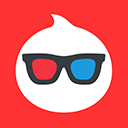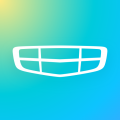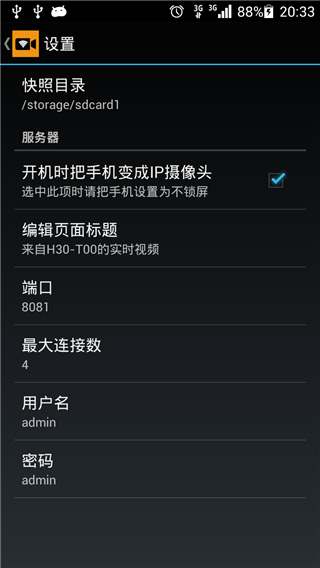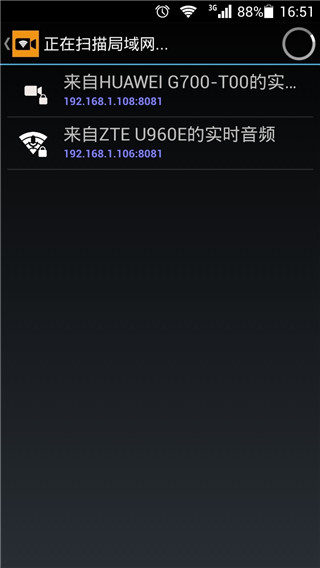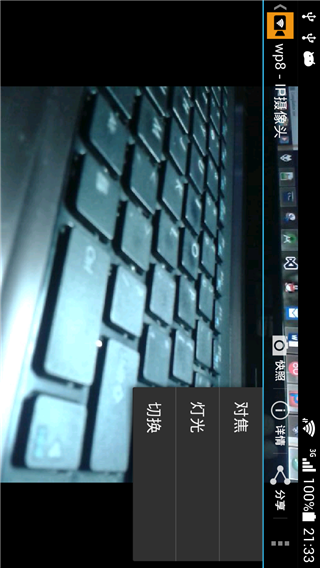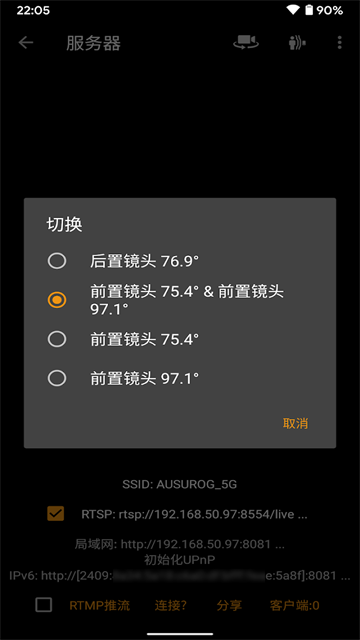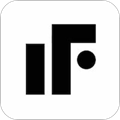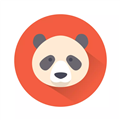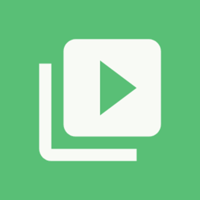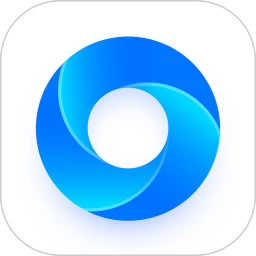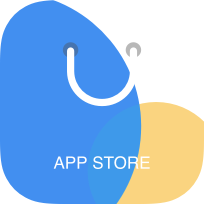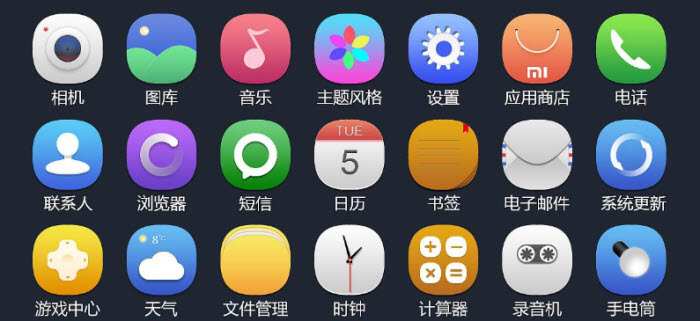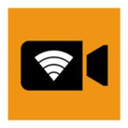
IP Camera
需下载腾讯手游助手
| 分类:生活实用 | 应用大小:50.29M | 应用文件格式:APK |
| 最新版本:28.9.1 | 更新时间:2025-05-26 | 应用星级: |
| 应用权限 : 点击查看 | 隐私说明 : 点击查看 | |
| 应用平台:Android | 应用厂商:暂无资料 | |
| 应用标签: 拍照相机 生活实用 生活服务类 | ||
IP Camera应用截图
IP Camera多协议兼容的智能监控管理工具,支持将手机/平板转化为专业级IP摄像头,并实现跨平台远程监控。兼容1500+品牌设备(如Axis、佳能、松下),支持RTSP/RTMP/AV1协议,覆盖家庭安防、宠物看护等场景;内置移动侦测、红外夜视及双向语音对讲功能,支持多设备分屏查看与云端存储自动同步。
ip camera无线摄像头怎么连接?
1、配置- 本地 接入
在相机接入互联网之前,先把相机设置为本地接入,初始状态设置可以参阅随机的技术文档进行配置。相机设置为本地接入后,就可以开始网络摄像机的网络远程访问了。
2、配置- 远程 访问
在配置远程访问之前,建议大家先联络网络管理员,以确保您拥有适当的权限进行摄像机远程访问的配置,确认无误后,再开始进行操作。
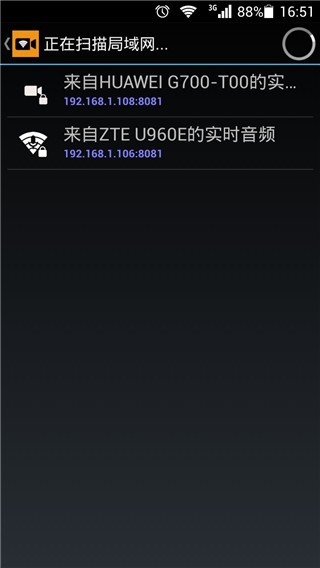
为了使网络摄像机能够接入互联网,我们需要配置端口转发。端口转发允许您可以在远程通过转发网络摄像机连接到的网络端口而对该网络摄像机进行访问。转发的过程中,首先需要需要访问您网络中的路由器,然后,配置路由器使其能够转发网络摄像机所使用的端口。对于网络摄像机,具体哪些端口需要被转发,可以参阅随机附带的说明书。
IP Camera摄像头怎么连接手机
为了使网络摄像机能够接入互联网,我们需要配置端口转发。端口转发允许您可以在远程通过转发网络摄像机连接到的网络端口而对该网络摄像机进行访问。转发的过程中,首先需要需要访问您网络中的路由器,然后,配置路由器使其能够转发网络摄像机所使用的端口。对于网络摄像机,具体哪些端口需要被转发,可以参阅随机附带的说明书。
1、第1步- 获取IP地址信息
为了访问网络中的路由器来配置端口转发,我们需要知道IP网络摄像机所连接到的路由器的IP地址。您可以通过咨询相关网络管理人员得到此IP地址信息,或者在Windows 命令提示符中输入“ipconfig /all ”命令。要打开一个命令提示符窗口,您需要点击窗口的开始按钮,然后点击运行。 现在,您将进入“命令”,并点击“确定”继续。
此时显示了您电脑的IP 配 置,使用“ ipconfig /all ”命令,记录下路由器的IP 地址。您将需要此IP地 址访问路由器并且进行端口转发的配置。网络路由器的IP 地址会显示为默认网 关 。例如路由器的IP地址是192.168.0.1 。
2、第2步- 访问网络路由器
现在你已经获得了路由器的IP 地 址,在网络浏览器中输入该地址。该路由器在这个例子中是可以通过在Internet Explorer 地址栏中输入IP 地址192.168.0.1 被访问到的。
3、第3步- 配置路由器的转发端口
现在你已经进入网络 路 由器,下面,我们进入路由器中进行端口转发配置的部分。该部分的具体位置,请咨询路由器制造商以获得更详细的资料。
输入网络摄像机的本地地址,这个地址将被当做与端口连接的唯一地址而转发。在本文的例子中,摄像机的端口80 将被转发。有一些IP 网 络摄像机要求转发的端口地址不止一个,以此来保证用户使用到摄像机提供的所有功能。此外你需要选择所使用的协议,通常是UDP,TCP, 或者两者都选,可能你的路由器会有其他额外的选择。大多数情况下,两种都选。这些标准将在端口转发中使用。点击“应用”,所需资料就都设置好了。
在设置并且保存好路由器配置之后,将能看到一个信息提示,其中包括一些默认的项目。在最下方,有一个IP网络摄像机,即“IP Network Camera ”的入口。
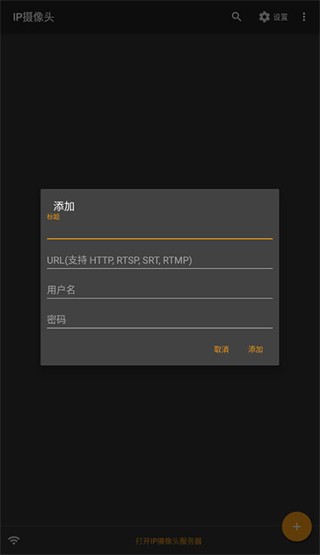
4、第4步- 在互联网中访问您的IP网络摄像机
在路由器 的端口转发配置好之后,我们就可以通过网络 来 访问网络摄像机了。建议在远程位置来尝试访问网络摄像机,而不仅仅是在局域网中确认端口转发是否正确。在远程的位置,需要输入网络摄像机的公用IP地址,请联系你的ISP( 互联网服务提供商) 来提供。如果不知道公网IP地 址,将无法由子网访问网络摄像机。因为相机的专用IP地址不能在互联网中被看到,而只能在网络摄像机所连接到的局域网中看到。
输入一个公网地址:69.159.228.4 ,同时在地址栏输入端口号800 ,根据指南,此款摄像机不使用端口80 。因为在访 问网络摄像机的时候无端口信息需要输入地址栏,所以大多数的应用中端口80 将被转发。然而,仍有一些IP 网 络摄像机出于安 全 的考虑而不使用80 端口,建议咨询相关网络管理员或者路由器制造商关于 端口80 的安全相关问题。如果80 端口没有被使用,你需要输入完整的IP地址,并机上一个冒号和所使用的端口号。
IP Camera摄像头怎么导出到摄像头Pro
1、进到应用后,点击左上角的“:”选择“导出到摄像头Pro”
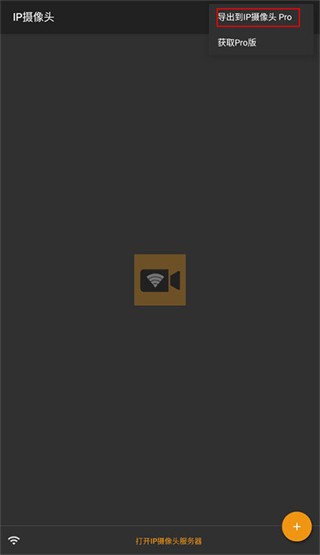
2、当页面显示没有找到IP摄像头Pro时“获取Pro版”即可。
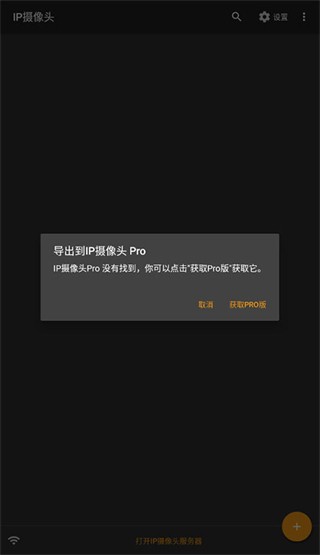
远程访问失败/画面卡顿
排查与优化:
端口映射:确认路由器已开放TCP 80与UDP 4000端口,映射至摄像头内网IP;
带宽优化:降低码率至720P/15FPS,关闭非必要后台应用(如在线视频);
协议切换:优先使用RTSP协议(延迟更低),避免公网环境下使用HTTP-JPEG流;
DNS优化:使用UU加速器切换至香港节点,降低网络抖动率。
常见问题Q&A
Q:如何恢复误删的录像?
A:若开启云备份可登录官网下载历史文件,本地存储需通过数据恢复软件扫描DCIM/IPCamera目录。
Q:iOS版是否支持分屏功能?
A:企业证书版暂不支持,需通过安卓模拟器运行完整版或使用iPadOS“侧拉”功能。
Q:移动侦测误报率高怎么办?
A:设置→警报中心→调整检测区域(排除窗帘摆动区域)→灵敏度设为“中”。
Q:夜视画面模糊如何解决?
A:清洁镜头红外滤光片→关闭“自动增益”→手动调节对比度+20%。
更新日志
v28.9.1版本
* 提供更多相机叠加方式
* 添加 AV1 编解码器并将在支持的设备上使用 AV1 硬件加速编码器/解码器
* 可以使用 AV1+AAC 格式进行视频录制
* 为 RTMP/FLV 直播推送提供 AV1 编码支持,可用于 YouTube 直播
* 支持 AV1 编码视频播放,包括 RTMP/FLV 上的 AV1
* IP Camera Server 开启后可自动推送视频、音频至多个直播媒体服务器
如发现版本老旧、无法安装使用,欢迎邮件反馈vsinapp@outlook.com,或移步IP Camera官网下载最新版;